路徑文字用來將文字建立在所繪製的路徑上。
圓形路徑再套上文字時,因為繞著圓走。
因此到了下緣,字會變成倒過來的,
要改變這種狀態…..有許多方法可以處理…..。
先在「圓」上建立「路徑文字」。
如果要開始移動路徑文字上的「文字」,習慣上我會先找到「文字」區域上的「頭」、「尾」。預設路徑文字上的的「頭、尾」會擠在文字的最「前」端。
左圖的游標右下方,有個向「左」的的箭頭,代表是字「首」,為該文字的前端界線。
中圖游標為向右的箭頭,為文字「尾端」。
右圖則為兩端之間的中間範圍,游標顯示「中點」模樣。
移動時,可以拖拉尾端,將文字尾端界限拉至文字的最後位置,再利用「中間」控制點拖曳改變位置。如此可避免直接拖曳「頭或尾」造成「文字溢排」,總之使用「中間」範圍移動路徑文字才是王道。
接著,如果要建立文字位於圓的下方,可以先拷貝,再利用「貼至上層」或「貼至下層」,在「原地」貼上。但如此如前述,文字的閱讀為水平翻轉的文字。
若要將文字「轉正」,可以利用「文字>路徑文字>路字文字選項」改變文字排列狀態。預設的「文字效果」為「彩虹效果」,可以先變更為「重力效果」,並勾選「翻轉」,在對齊路徑的選項裡選擇「字母上緣」。上面做法就是將文字「翻轉」後(文字就不是水平翻轉的狀態),再利用文字的「對齊路徑」的基準改變,將文字推出,造成文字閱讀的兩個「正確」方向。
當然只靠「對齊路徑」文字的對齊的基準不一定完整,接著可以使用「設定基線微調」將文字推至理想狀態。





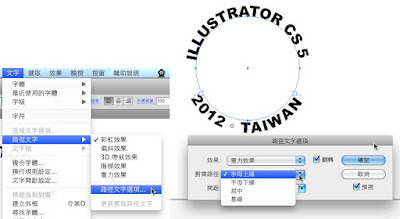



1 則留言:
謝謝你。
張貼留言